Slik fjerner du bakgrunnen fra et bilde i Excel 2010
Du vet sannsynligvis allerede hvordan du setter inn et bilde i Microsoft Excel-regnearket, men det du kanskje ikke er klar over er at det er noen alternativer tilgjengelig for deg når det gjelder formatering av bildet. Et av disse alternativene er muligheten til å fjerne en bakgrunn fra et bilde som du har satt inn i arbeidsarket.
Dette er en kul liten funksjon som kan være veldig nyttig når et bilde du bruker har unødvendig eller distraherende bakgrunn, og du ikke vil kaste bort tid manuelt med å fjerne bakgrunnen fra bildet selv. Alternativet Excel 2010 krever ganske enkelt noen få klikk for å utføre sin magi, og vi vil vise deg hvor du kan gjøre disse klikkene i trinnene nedenfor.
Fjerning av bakgrunnsbilde i Excel 2010
Selv om denne funksjonen kan være nyttig når du har et bilde som har en definert forgrunn og bakgrunn, kan det være problemer når denne definisjonen ikke er like klar. Hvis du for eksempel har et bilde med hvit bakgrunn og noe med hvitt i forgrunnen som er nær eller berører bakgrunnen, kan Excel også fjerne den hvite fargen fra forgrunnen. Vær oppmerksom på at du imidlertid vil kunne gjøre noen markeringer for bildet før bakgrunnen fjernes.
Hvis du trenger å utføre mer avansert bilderedigering, bør du se på noe som Photoshop eller GIMP.
Trinn 1: Åpne regnearket ditt som inneholder bildet hvis bakgrunn du vil fjerne.
Trinn 2: Klikk på bildet slik at det blir valgt.

Trinn 3: Klikk på kategorien Format under Bildeverktøy øverst i vinduet.
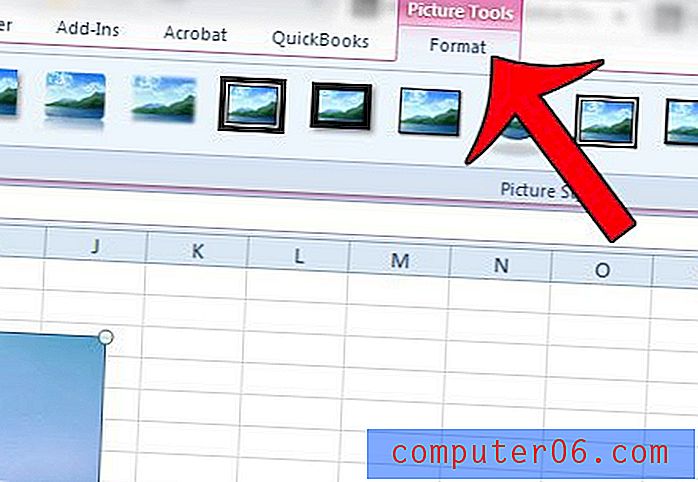
Trinn 4: Klikk på Fjern bakgrunn- knappen på venstre side av navigasjonsbåndet.
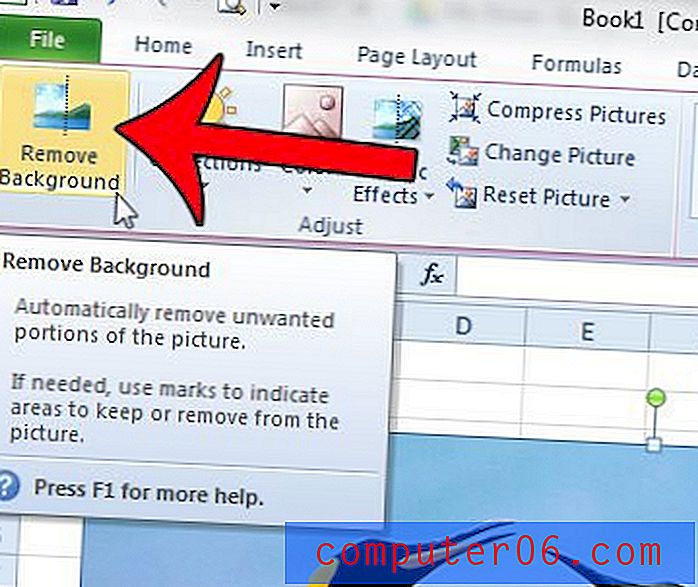
Trinn 5: Dra boksen inne i bildet slik at den delen av bildet du vil beholde blir valgt, og klikk deretter på Marker områder du vil beholde eller Merk områder du vil fjerne for å spore rundt deler av bildet du vil beholde eller fjerne . Når du er ferdig, klikker du på Hold endringer- knappen.

Ønsker du å fjerne et vannmerke eller bilde fra bakgrunnen til Excel-regnearket i stedet? Denne artikkelen vil vise deg hvordan.



